zigsow様、TWO TOP様、COREL様、プレミアムレビュー関係者の方々に厚く御礼申し上げます。
それではさっそくVideoStudio Pro X4のレビューをさせていただきます。
←←← 内容物 →→→
アプリケーションディスク、スタートアップガイド、ユーザーズガイド、アナグリフ青赤3Dメガネ
コーレル・トランザクショナル・ライセンシング・プログラムのご案内
法的通知の文書
←←← インストール →→→
光学ドライブにメディアを入れるとこの様な画面が出ます。(自動再生設定されていない場合)
ここではAutorun.exeの実行をします。
インストールメニュー画面がでてきます。
ここではVideoStudio Pro X4のインストールを選択します。
エンド・ユーザー・ライセンスの使用許諾に同意します。
ユーザー名は自動的にPC名が入ります。
シリアル番号を入力します。
日本、NTSCを選択してオプションタブを選択します。
PCにインストールする追加オプションを選べます。
製品アップデートとコンテンツパックは追加したほうがよいでしょう。
QuickTimeとFlash Playerはインストールがまだの場合は追加してください。
今すぐインストールでインストール開始となります。
インストール中は、VideoStudio X4の機能の概要の紹介が見れます。
ストップモーションアニメーション
デュアルモニターのサポート
新しいライブラリーとオーガナイザー
テンプレートの作成と出力
スマートパッケージでのWinZip使用
新しい渋面性に富んだビデオトラック
ディスクオーサリング
紹介を見ているうちにインストールが終わります。
←←← 起動 →→→
デスクトップのVideoStudioのアイコンをダブルクリックして起動します。
初めての起動の時や、右上のヘルプおよび製品情報ボタンを押すとCorel Guideのウィンドウが出てきます。
ここではユーザー登録や追加ダウンロードなどができます。
無償提供のテンプレート類が充実しています。
これがメイン画面です。
さっそくサクッと制作してみましょう。
試しにデジカメで撮った写真を使ってストップモーションアニメーションを制作してみます。
まずは取り込みタブを選択します。
ストップモーションを選択します。
ストップモーションの作成画面になります。
取り込みのタブを選択します。
画像の入っているフォルダを選択して使用する画像すべてを選択します。
キチンと順番に取り込まれました。
イメージの長さを調整して保存して終了ボタンを押します。
(30フレームで30秒)
メイン画面に動画が作成されました。
←←← アップロード →→→
いきなりyoutubeにアップロードしてみましょう。
完了タブを選択します。
オンラインアップロード>YouTube>MPEG-4(4:3)を選択します。
アップするファイルの保存を行います。
ここからはYouTubeへの接続となります。
ユーザー名とパスワードを入力します。
ない場合は下部にリンクのある「YouTubeに参加」で登録を行ってください。
利用規約と著作権について同意します。
ビデオの説明を入力します。
タイトル、説明、タグ、カテゴリー、ブロードキャスト
アップロードを選択していざアップロード!!
無事終了
←←← 制作例 →→→
パッケージ回転(音楽なし)
パッケージ回転(音楽あり)
ここで締めの一作を・・・
岩手の平泉が世界遺産に登録されたことを記念して制作しました。
それなりに機能も使ってみました。
オープニングの所にFlashのシェイプトゥイーンを使って文字変形のアニメーションを作って入れて見ました。自分で好みの物をFlashで制作して使用できるのはとっても便利です。
長めの作品を制作する場合は、あらかじめPC内に専用フォルダを作ってデータを入れておいた方が作業がしやすいです。
ソフト上でドラッグしてファイルをソフト上のフォルダに入れると、見た目はきれいにファイリングされたようになっていますが、実際はファイルのリンク付けがされていますので、あちこちの場所やメディアなどからリンクをしてしまうとリンク切れしてしまいますのでご注意を・・・
この作品を制作するに当たり、快く楽曲の使用を許可して頂きました長津久和さんに感謝いたします。
←←← 最後に →→→
昔、古いバージョンを使用して子供の卒園DVDを制作したことがありますが、その時と比べると断然使いやすさが違いました。
これからもっといろいろな機能を使用できるよう、マニュアルとにらめっこしながら試してみたいと思います。
平成23年9月4日 パッケージ回転動画 修正
















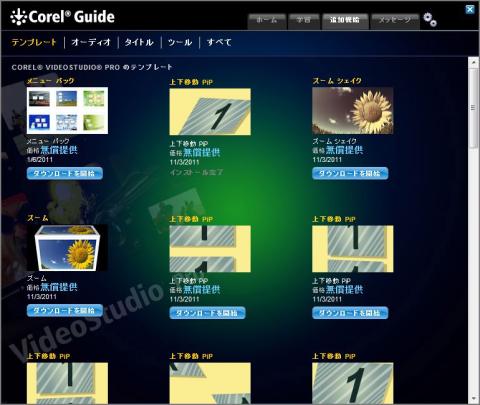







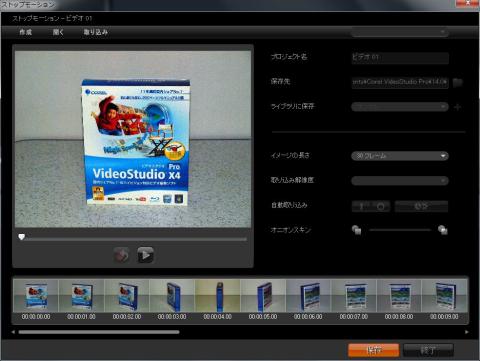
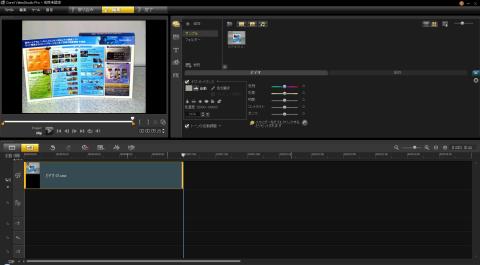

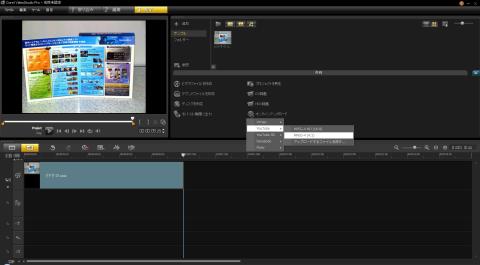









makibisiさん
2011/08/26
慣れると、結構使いやすそうな編集ソフトですね~。
かずきちさん
2011/08/26
コメありがとうございます。
誰でも簡単に使えるインターフェイスがうりのソフトではないかと思っています。
使いやすいです。
aoidiskさん
2011/08/26
簡単な動画編集だと、かなりお手軽に出来そうですね。
レビューお疲れ様でした。
kenさん
2011/08/26
ビデオ編集はしないので、この分野は詳しくないのですが、
見ていると簡単に使えそうに思えてきます。
続きがありそうですが、続きも頑張ってください。
Sheltieさん
2011/08/26
なかなか使いやすそうですね。
自分も本格的な動画編集ソフトは所有していないので購入を検討してみます。
かずきちさん
2011/08/26
>ken さん
>Sheltie さん
コメありがとうございます。
慣れると使いやすいソフトで、楽しみながら編集できると思います。
体験版もありますので、試してみてはどうでしょう?
愛生さん
2011/08/29
2つ目の動画、明るさ調整すると良さそう。
そして、蓋?が開ききった時、BGM最後のジャン♪が合ってると、もっとカッコいいかも!
かずきちさん
2011/08/29
コメありがとうございます。
試しで撮った写真でパッと作ってしまったので、ある意味手抜きになっています。
道具そろえて作り直してみますね。
リーダーさん
2011/08/30
動画編集は最近ちょいと同ソフトで本格的にやってみましたが
素材だの機材だの言いだすとキリがないですね(^^;;;;;;;
今はピンマイクが欲しくなってますwww
かずきちさん
2011/08/30
コメありがとうございます。
ついつい凝ってしまいたくなりますね。
撮影機材が欲しくなりました。
愛生さん
2011/08/31
BGMの雰囲気が、もう少しアナログチックなら、もっと良かったなって感じましたw
平泉かぁ・・・行った気分になれましたw
かずきちさん
2011/08/31
コメありがとうございます。
BGMですが著作権の関係で、なかなか難しいものがありました。
本当はもっと壮大な雰囲気のBGMを使う予定でしたが・・・
ちょっとは行った気分になって頂けたようで、ありがたく思います。
リーダーさん
2011/08/31
まさに文化遺産って感じでした(^^
>長めの作品を制作する場合は、あらかじめPC内に専用フォルダを作ってデータを入れておいた方が作業がしやすいです。
うちはRamDisk に画像動画音楽素材全部まとめて入れておきましたw
編集後AVCHDなりに書き出したら、素材データは全部削除ってやってます。
かずきちさん
2011/08/31
コメありがとうございます。
結構たくさんの画像を準備してから、制作に臨みました。
確か600枚位あったような・・・
でも使った素材はその一部です。
HP用に再編集して、自分のHPにアップしようかと画策中です。
kazさん
2011/09/03
平泉世界遺産登録記念動画、拝見しました。
ストップモーションで本格的な動画が作れるんですねー。
とても、面白かったです!!
COOL!(^^)
かずきちさん
2011/09/03
コメありがとうございます。
ぜひ現物を見にいらしてください^^;
signさん
2011/09/04
3番目の動画、『平泉 世界遺産登録記念 PV』
とっても面白かったです!
平泉のイベント見に行ってみたくなります。
Manyaさん
2011/09/04
カイミラレビューに動画が必要だったので、
皆さんのレビューを参考にさせて頂いて体験版使いました。
ありがとうございました。
それにしても使い易いですね〜♪
かずきちさん
2011/09/05
コメありがとうございます。
ぜひいらして、イベント楽しんで頂きたいと思います。
かずきちさん
2011/09/05
コメありがとうございます。
使い勝手がよく、ユーザーフレンドリーなソフトと思います。
この先のレビューでもぜひ使っていきたいと思います。